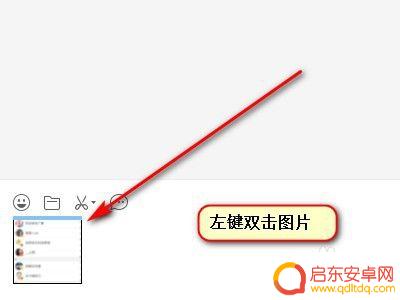手机微信图片怎么编辑文字 微信图片编辑文字教程
如今手机微信已成为人们生活中不可或缺的一部分,每天我们都会用微信聊天、发图片、传递信息。而在微信里,一张精美的图片不仅可以让你的朋友圈更加生动,还能传递更多的情感。但是有些时候我们可能需要对图片上的文字进行编辑或添加。那么接下来就给大家介绍几种简单的微信图片编辑文字的方法,让你的微信图片更加出彩。
步骤如下:
1.在手机的主页点击打开【微信】软件。
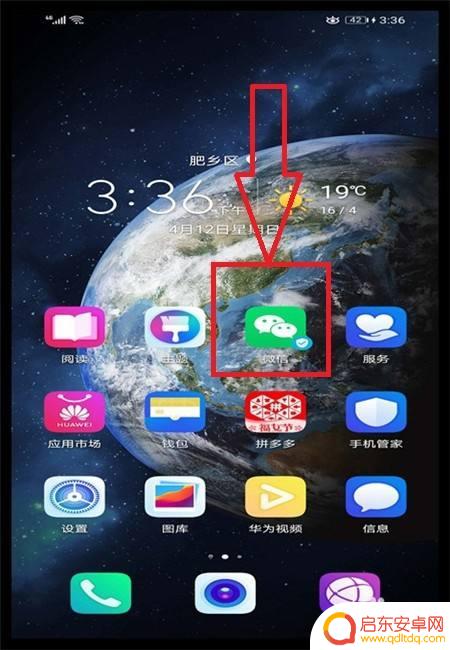
2.然后选择点击打开自己微信群或者私聊的画面,找到需要编辑的图片。
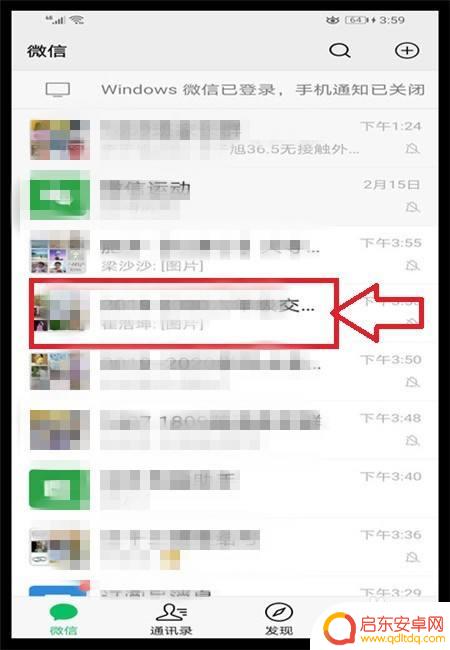
3.在微信群或者聊天页面,点击图片。
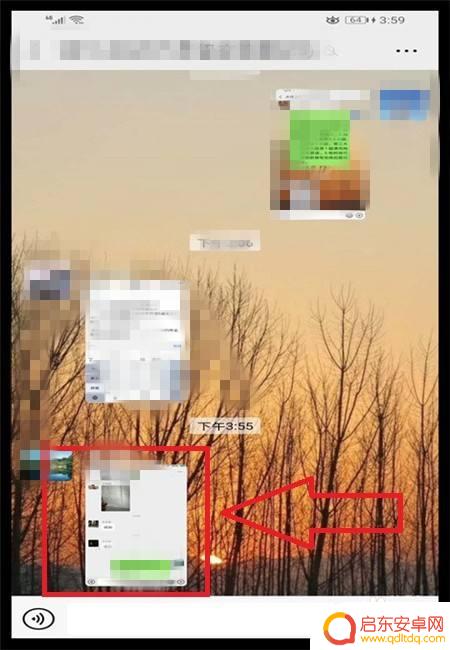
4.点击图片后,图片会放大,满屏,然后点击下方的【编辑】。
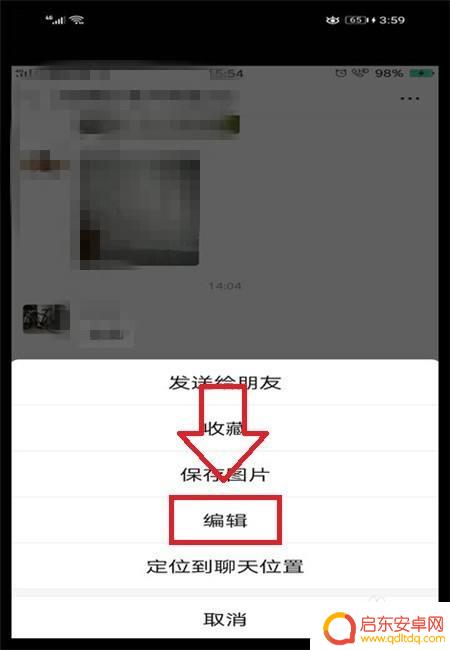
5.接着点击大写字母【T】的图标。
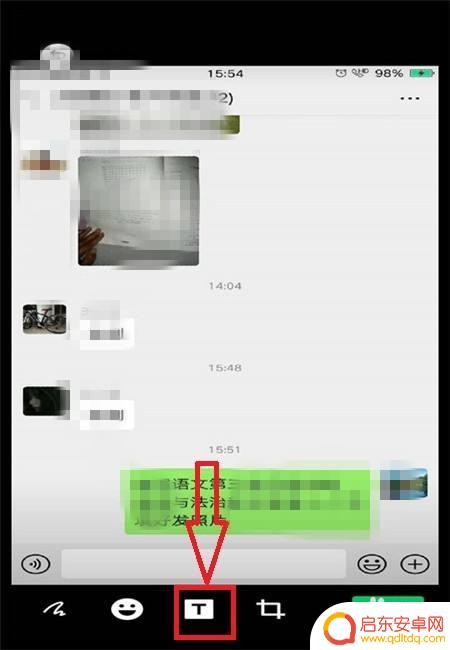
6.然后在图片上就会出现一个文字编辑框,输入需要的文字就可以了。下面可以选择颜色,最后点击右上角的【完成】。
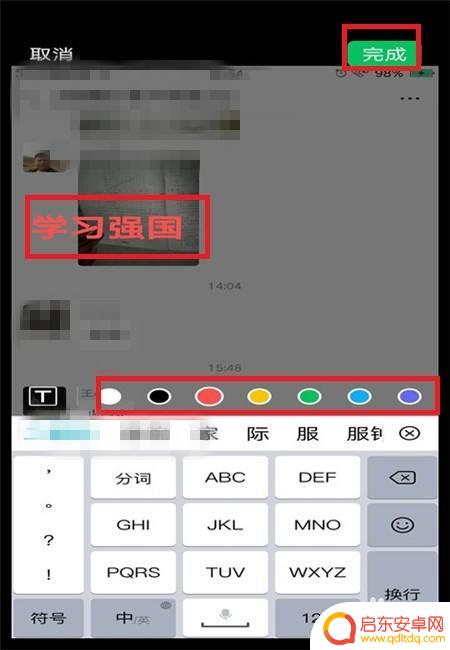
7.如果想手写,更简单一些,在点击放大图片的时候,点击左下角的图标,就可以在图片上手写了。
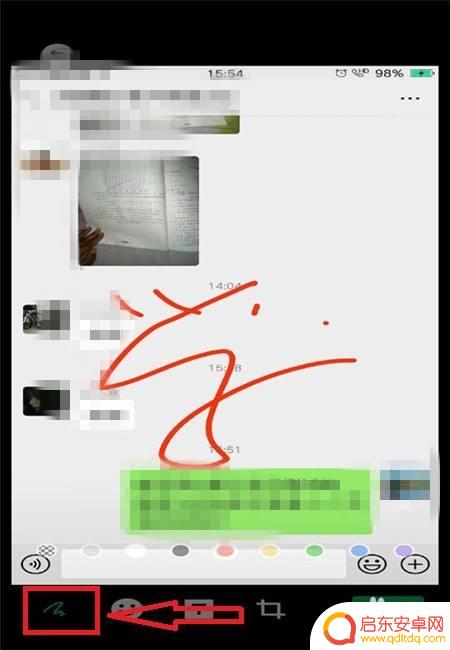
以上是编辑微信图片文字的全部步骤,如果你遇到这种情况,可以按照以上步骤解决问题,非常简单快速。
相关教程
-
手机拍照文字如何缩小尺寸 微信图片编辑文字大小调整方法
手机拍照已成为我们日常生活中不可或缺的一部分,有时候我们发现拍摄下来的照片文字过大,无法完整展示在屏幕上,这让我们感到困扰,不过,不用担心,微信图片编辑功能可以帮助我们轻松解决...
-
手机自带图片如何编辑文字 手机图片编辑文字教程
在现代社交媒体时代,手机拍照已经成为我们生活中不可或缺的一部分,而如何在手机上编辑图片并添加文字,更是让我们的照片更具有个性化和艺术感。手机自带的图片编辑功能,让我们可以轻松地...
-
手机如何进行图文编辑 手机图片编辑文字教程
在如今数字化时代,手机已经成为我们生活中不可或缺的工具,除了通讯和娱乐功能,手机还可以用来进行图文编辑,让我们的照片和文字更加美观和有趣。通过手机图片编辑软件,我们可以轻松调整...
-
手机图片怎么处理文字上下 手机图片编辑文字教程
在如今社交媒体充斥着各种手机图片的时代,如何让自己的图片在众多作品中脱颖而出成为了许多人的追求,而文字与图片的结合,更是让作品更具有表现力和深度。在手机图片编辑文字方面,有许多...
-
手机图片怎么填满字体 手机图片编辑文字教程
在如今社交媒体盛行的时代,一张有趣的图片能够引起无限的关注和分享,而在编辑图片中,填满字体是一种常见的技巧之一,能够让图片更加生动和有趣。对于手机用户来说,如何利用手机图片编辑...
-
苹果手机编辑照片文字 怎样在苹果手机图片上写字编辑
在现如今的社交媒体时代,我们越来越喜欢将生活中精彩的瞬间通过照片与他人分享,而为了让这些照片更加生动有趣,很多人选择在图片上添加文字编辑。苹果手机作为一款...
-
手机access怎么使用 手机怎么使用access
随着科技的不断发展,手机已经成为我们日常生活中必不可少的一部分,而手机access作为一种便捷的工具,更是受到了越来越多人的青睐。手机access怎么使用呢?如何让我们的手机更...
-
手机如何接上蓝牙耳机 蓝牙耳机与手机配对步骤
随着技术的不断升级,蓝牙耳机已经成为了我们生活中不可或缺的配件之一,对于初次使用蓝牙耳机的人来说,如何将蓝牙耳机与手机配对成了一个让人头疼的问题。事实上只要按照简单的步骤进行操...
-
华为手机小灯泡怎么关闭 华为手机桌面滑动时的灯泡怎么关掉
华为手机的小灯泡功能是一项非常实用的功能,它可以在我们使用手机时提供方便,在一些场景下,比如我们在晚上使用手机时,小灯泡可能会对我们的视觉造成一定的干扰。如何关闭华为手机的小灯...
-
苹果手机微信按住怎么设置 苹果手机微信语音话没说完就发出怎么办
在使用苹果手机微信时,有时候我们可能会遇到一些问题,比如在语音聊天时话没说完就不小心发出去了,这时候该怎么办呢?苹果手机微信提供了很方便的设置功能,可以帮助我们解决这个问题,下...